如何在 WordPress 中启用 GZIP 压缩
已发表: 2024-02-24缓慢的网站可能会损害您的声誉和用户体验并赶走潜在的访问者。 有多种方法可以提高页面加载速度。 其中之一是 GZIP 压缩。 在本文中,我们将讨论 GZIP 压缩以及如何在 WordPress 中启用 GZIP 压缩。
什么是 GZIP 压缩以及为什么使用它?
GZIP 压缩可减小文件的大小,例如网页和通过 Internet 传输的文件。 它使用GZIP算法来压缩和解压缩文件。 此外,GZIP 压缩的主要目的是提高数据传输效率并减少通过网络加载网页或传输文件所需的时间。
GZIP 压缩的工作原理如下:
- 压缩:当服务器想要将文件发送到客户端(通常是Web浏览器)时,它可以在发送之前使用GZIP算法压缩文件。 压缩通过用较短的表示替换重复或冗余的数据来减小文件大小。
- 传输:将压缩后的文件通过网络发送到客户端。 因为它更小,所以传输时间更短,需要的带宽也更少。
- 解压缩:客户端(浏览器或其他软件)收到压缩文件后,使用GZIP算法对其进行解压缩。 然后,解压缩的文件将用作原始的未压缩文件。
以下是使用 GZIP 压缩的一些好处。
- 时间效率:较小的文件大小可以加快下载速度并减少页面加载时间。 这对于网站来说尤其重要,因为较短的加载时间可以提高搜索引擎排名和用户体验。
- 节省数据: GZIP 压缩减少了通过网络传输的数据,从而降低了带宽使用量。 这对于具有大量访问者的网站或带宽有限的应用程序是有益的。
- 更好的性能:文件大小的减小意味着更快的渲染时间和更高的整体性能。 这对于移动设备和互联网连接速度较慢的用户来说至关重要。
- SEO 的好处:最重要的是,Google、Microsoft Bing 和 Yahoo 等搜索引擎将页面速度视为排名因素。 通过 GZIP 压缩加快页面加载速度,可以对网站的搜索引擎优化 (SEO) 产生积极影响。
如何在 WordPress 中启用 GZIP 压缩?
谷歌的政策表明他们非常关心网站用户体验。 如果您希望您的网站排名较高,则需要提高其页面速度和加载时间。 因此,启用 GZIP 压缩是实现这一目标的最佳方法之一。
所有 WP Engine 网站现在默认使用 GZIP 压缩。 随后,所有静态文件(包括图像、文本文件、JavaScript 和 CSS)都会自动压缩,以获得最佳网站性能。
这最大限度地减少了 GZIP 压缩的需要。 但是,所有网站都不使用 WP Engine 进行托管,并且默认情况下不具有 GZIP 压缩功能。 因此,如果您使用其他托管提供商,您的网站将需要手动进行 GZIP 压缩。 以下是在 WordPress 中启用 GZIP 压缩的一些方法。
- 使用插件
- WP火箭
- WP超级缓存
- W3 总缓存
- 编辑 .htaccess 文件
让我们从插件方法开始。
1. 使用插件在 WordPress 中启用 GZIP 压缩
我们将使用三个不同的插件在 WordPress 中启用 GZIP 压缩。
1.1 WP 火箭
WP Rocket 是在 WordPress 中启用 GZIP 压缩的最佳插件之一。 它易于使用并提供所有必要的优化功能,包括 GZIP 压缩。 首先,安装并激活插件。 这是一个高级插件,因此您必须在安装前购买它。
现在转到设置»WP Rocket 。 您将看到一条消息,表明 WP Rocket 已激活并且已开始为您工作。
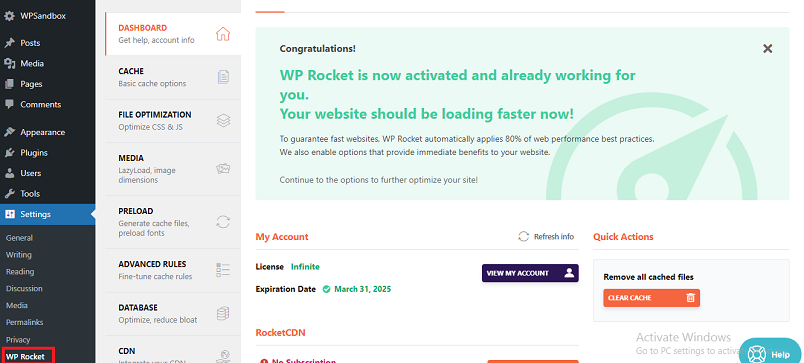
对于 Apache 服务器用户,WP Rocket 将自动启用 GZIP 压缩。 因此,您不需要手动允许任何选项。
1.2 WP超级缓存
按照以下步骤使用 WP Super Cache 在 WordPress 中启用 GZIP 压缩。
- 首先,转到管理仪表板»插件»添加新的
- 搜索 WP 超级缓存
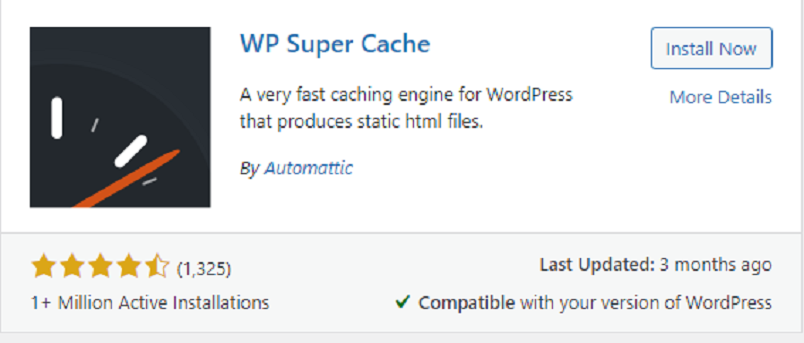
- 现在,安装并激活插件。
激活后,您可以在“设置”部分找到该插件。
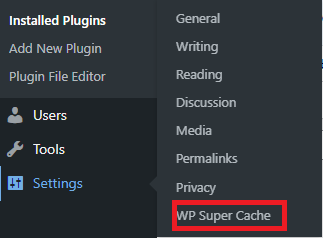
- 现在单击“高级”选项卡。

- 查找“压缩页面,以便更快地向访问者提供服务”并选中它。
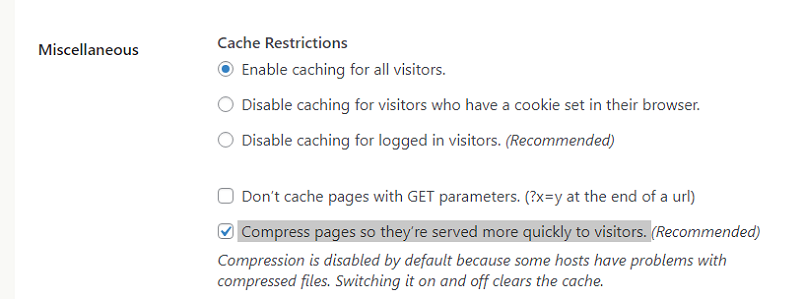
- 单击“更新状态”按钮保存更改。
之后,您的网站就会启用压缩。 您应该首先清除缓存。
1.3 W3总缓存
W3 Total Cache 是另一个在 WordPress 中启用 GZIP 压缩的好插件。 首先,像前一个一样安装并激活插件。
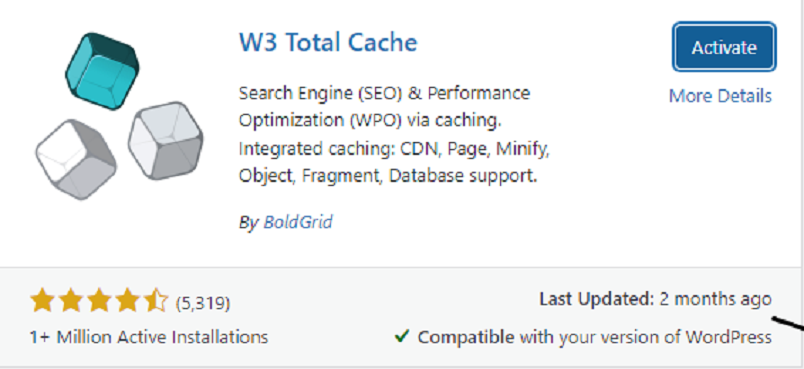
现在转到 WordPress 仪表板中的性能 » 常规设置页面。

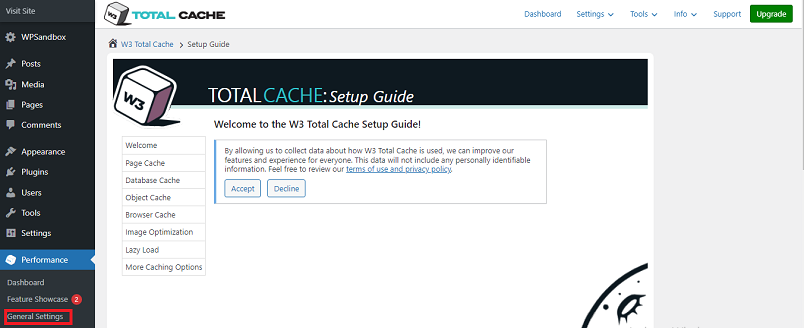
现在向下滚动并选中浏览器缓存启用框。
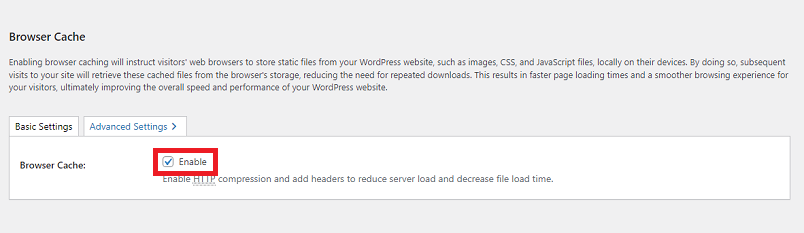
进行更改后单击“保存设置”按钮。
2. 编辑 .htaccess 文件以在 WordPress 中启用 GZIP 压缩
如果您使用 Apache 作为 Web 主机并希望启用 GZIP 压缩,则必须编辑 .htaccess 文件。 您可以通过 FTP(文件传输协议)在 WordPress 安装的根目录中找到该文件。 按照以下步骤通过编辑 .htaccess 文件在 WordPress 中启用 GZIP 压缩。
- 首先,导航到 WordPress 根目录,您将在其中找到 .htaccess 文件。
- 但是,在 GZIP 压缩过程之前,请将 .htaccess 文件备份到计算机或通过 FTP 客户端下载。 如果发生任何可怕的事情,这将保存您的数据。
- 现在在文本编辑器中打开 .htaccess 文件。 您可以进一步使用两个 Apache mods 来启用 GZIP 压缩。 但 mod_deflate 被广泛使用并且是最好的选择。
- 要启用 mod_deflate,请将以下代码添加到 .htaccess 文件的末尾:
<IfModule mod_deflate.c> AddOutputFilterByType DEFLATE 文本/纯文本 AddOutputFilterByType DEFLATE text/html AddOutputFilterByType DEFLATE 文本/xml AddOutputFilterByType DEFLATE 文本/css AddOutputFilterByType DEFLATE 应用程序/xml AddOutputFilterByType DEFLATE application/xhtml+xml AddOutputFilterByType DEFLATE 应用程序/rss+xml AddOutputFilterByType DEFLATE 应用程序/javascript AddOutputFilterByType DEFLATE 应用程序/x-javascript </如果模块>
- 要启用 mod_gzip,请添加以下代码。
<ifModule mod_gzip.c> mod_gzip_on 是 mod_gzip_dechunk 是 mod_gzip_item_include 文件 \.(html?|txt|css|js|php|pl)$ mod_gzip_item_include 处理程序 ^cgi-script$ mod_gzip_item_include mime ^text/.* mod_gzip_item_include mime ^application/x-javascript.* mod_gzip_item_exclude mime ^image/.* mod_gzip_item_exclude rspheader ^内容编码:.*gzip.* </如果模块> <ifModule mod_deflate.c> <filesMatch "\.(js|css)$"> SetOutputFilter DEFLATE </filesMatch> </如果模块>
- 使用GZIP压缩测试工具测试是否启用GZIP压缩。
如果您使用任何缓存插件,则必须在测试之前清除缓存。
为 Nginx 启用 GZIP 压缩
有一个代码片段可以为使用 Nginx 的网站启用 GZIP 压缩。 通常,您必须在站点的 nginx.conf 文件的“http”部分中添加代码片段。
服务器 {
gzip 打开;
gzip_types 文本/普通应用程序/xml;
gzip_proxied 无缓存无存储私有过期身份验证;
gzip_min_length 1000;
...
}修改代码后重新启动 NGNIX。
如何检查GZIP压缩?
GZIP 文件传输需要两件事。 Web 浏览器通过在浏览器请求中包含 Accept-Encoding HTTP 标头来告诉服务器它们接受 GZIP 压缩文件。 大多数浏览器默认使用此标头:
接受编码:gzip、deflate
其次,Web 服务器检查此标头并决定是否压缩所请求的文件。 如果文件是 GZIP 压缩的,服务器将在其响应中添加以下标头。
内容编码:gzip
在线GZIP压缩测试
许多网站都可以确认是否启用了 GZIP 压缩。 一些受欢迎的网站是:
- 速度的礼物
- 站点检查器
- 小型SEO工具
- SEO网站检查
在本教程中,我们将使用速度礼物。 首先,在字段中输入网站 URL 并开始测试。
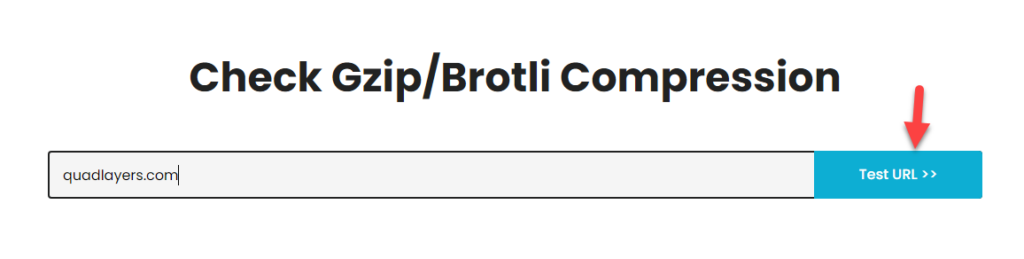
平台将在几秒钟内向您显示最终结果。
' 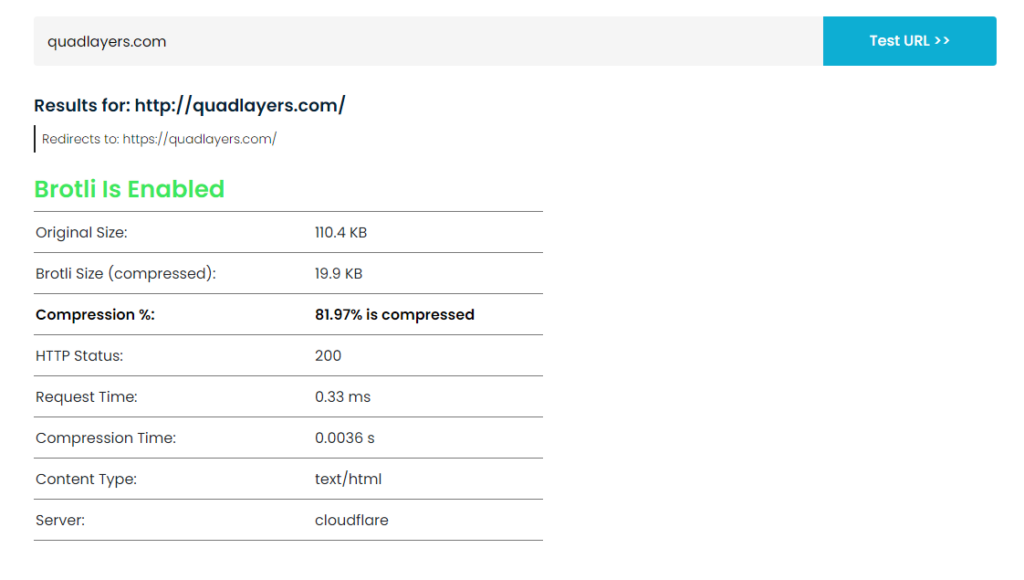
正如你所看到的,我们已经通过了测试。 您可以使用任何您喜欢的工具来验证 GZIP 压缩。
结论
我们尝试了不同的方法来优化 WordPress 网站并加快页面加载时间。 WordPress GZIP 压缩是优化网站的最佳且最简单的方法之一。 在本文中,我们使用了三种不同的插件和手动流程来在 WordPress 中启用 GZIP 压缩。 然而,这些插件是只需单击一下即可启用 GZIP 压缩的最简单方法。
您是否使用这些方法在 WordPress 中启用 GZIP 压缩?
如果是这样,您使用哪种方法?
请在下面的评论部分告诉我们。
还有其他几种方法可以优化、加速和排名您的网站。 我们在以下文章中为您介绍了它们。
- 如何设置 WP 最快缓存(初学者指南)
- 如何在 WordPress 中禁用目录浏览
- WordPress 的最佳缓存插件可加速您的网站
